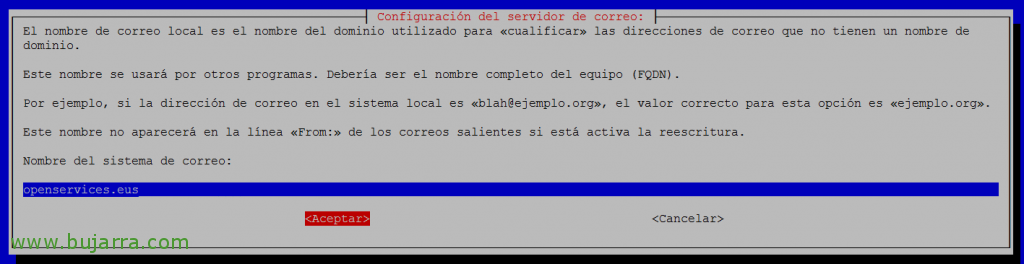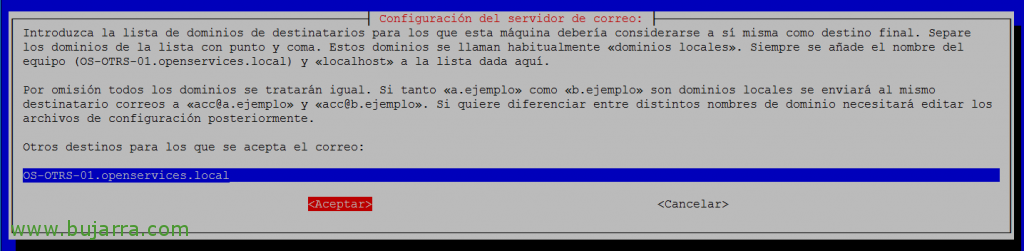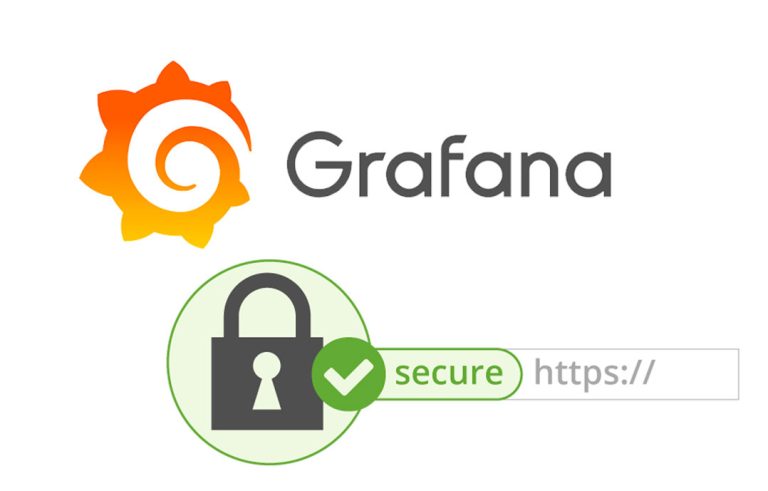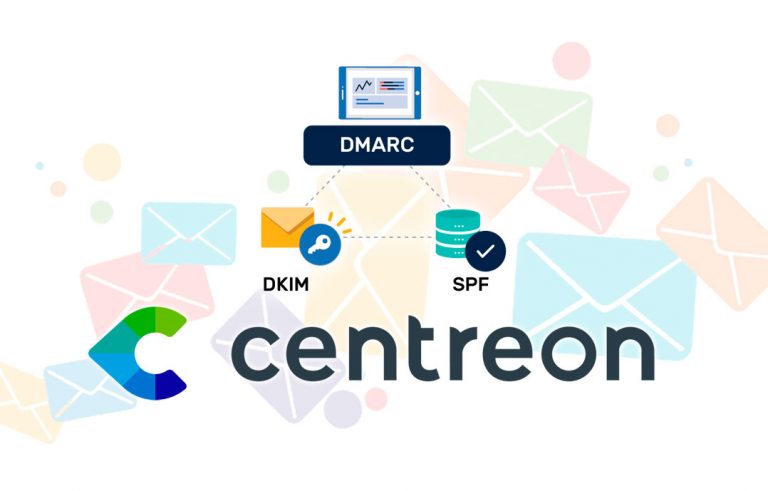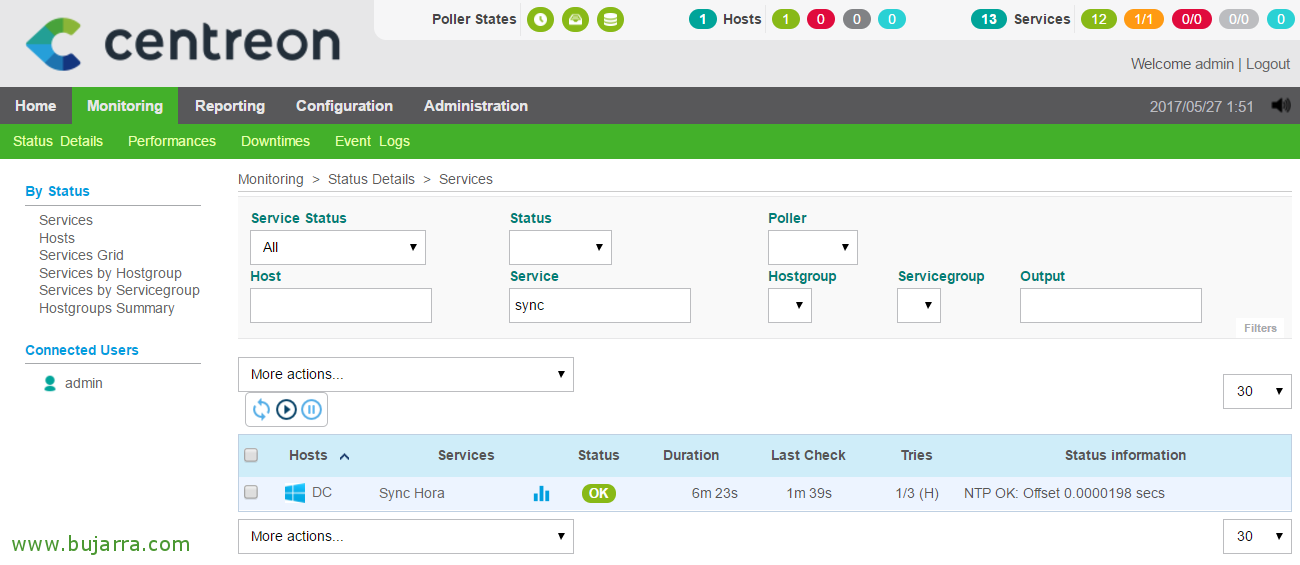他 – 基本構成 1/2
我々は、OTRSのインストール後に通常実行しなければならないいくつかの基本構成を、いくつかの文書で見ていきます, あなたはよく知っているように、最高の発券システムの1つ, 特に、カスタマイズ性が高いため, オープンソースであることに加えて! これから説明する構成により、このシステムはユーザーからインシデントを受信して管理できるように準備できます, Webおよび電子メールで. これらのドキュメントでは、キューを作成します, 顧客, エージェント, カスタムオートレスポンダーを有効にします, 署名, メールテンプレート, 調査, 設定と報告を行います, または、とりわけOTRSへのアクセスポータルをカスタマイズします!
私たちは、非常に単純な例に基づいて考えます, クライアント企業に技術サービスを提供する企業, これらは「クライアント」と呼ばれます, そして、インシデントを管理する人々は「エージェント」になります. 悪くありません, これらのお客様は、さまざまな種類と優先順位のインシデントを作成します, 通常、非常にシンプルなWebポータルから (iPhonのAndroidまたはiOSモバイルデバイスで使用するアプリもあることに注意してください / iPadの). 私たちエージェントは、インシデントをフォローアップして解決します, そして月末には、解決したすべてのインシデントのリストを取得できるようになります, これらの顧客に請求するなど! また、有効にするのは, お客様が指定したメールアドレスにメールを送信したとき, チケットはインシデントで自動的に作成されます, しかし、このためには、まずOTRSサーバーからのメールの送受信を有効にする必要があります, 言われたことに加えて, チケットが開かれるたびに届く回答をカスタマイズします, メモがあるか、解決済みとして直接閉じます; また、サービスの質などを評価できるように、小さな調査を行うこともできます. 行きましょう??? ヌガー付き!!!!
OTRSをまだインストールしていない場合, 思い出す このドキュメント Debianにインストールする方法がわかります!
外部メールを許可,
最初です, OTRSサーバー上でのメール送信を可能にします, 今, 私たちはどのように決定する必要がありますか, 直接発送の場合, ネットワーク上にメールサーバーがあり、それを使用してリレーを行う場合… OTRSはMTAメールキャリアエージェントとしてEximを使用します (メール転送エージェント).
とてもシンプル, Linuxシェルから, ルートとして実行します:
[ソースコード]dpkg-reconfigure exim4-config[/ソースコード]
そして、実装する構成のタイプを示します, 私の場合、ネットワーク上にメールサーバーがないため、直接配信したいです. 組織内では通常、スマートホストを経由します. クリック “受け入れる”,
メールシステムの名前を示します, これは、メールを送信するパブリックドメインのFQDNである必要があります. “受け入れる”,
OTRSにメールを受信するためのいくつかのインターフェースまたは少なくとも異なるIPがある場合、ここにそれらのIPアドレスを示します, デフォルトでは、空のままにして、割り当てられた任意のIPを介してメールを受け入れることができます. 原則として、これをレセプションとして使用しません, OTRSが電子メールをどのように受信するかを見ていきます, 今のところ、これを使用してメールを送信します! “受け入れる”
メールが受け入れられる他のドメインがある場合は追加します, 通常、ここではローカルドメインを配置する必要があります (せめて). クリック “受け入れる” フォローする,
空のままにして、 “受け入れる”,
もし彼らがこのOTRSサーバーを通じて電子メールを送ることを許すつもりなら、我々はIPをホワイトリストとして示さなければなりません, 空のままにして続行します, “受け入れる”,
押した “いいえ”,
ローカルメールを保存するための形式を示します, 通常、/var/mail で mbox 形式を使用します, 押した “受け入れる” 続けるには,
示す “いいえ” EXIM4 設定を 1 つの設定ファイルに保持するには, 通常は /etc/exim4.conf になります.
悪くありません, から “管理者” > “メール設定” > “メールアカウント” デフォルトのメールアカウントを編集したり、必要な数のメールアドレスを追加したりできます. これらは、ユーザーからインシデントを受信する電子メール アカウントになります, 次に、それらをさまざまなキューに関連付けて、正しい分類を行うことができます. すべてのメールをPOPでダウンロードしたり、受信トレイをIMAPと同期したりできます (または関心のあるフォルダ), メールボックスへの接続データを入力し、 “送信”.
キューの作成,
キューはチケットの目的地です, 最初に述べた例に従います, 私は異なるキューを持つでしょう, これが私がチケットを分類する場所です. 他の企業にサービスを提供する会社であること, このタイプのキューを生成します: “支える – 債券”, “支える – クローズド”, “プロジェクト – 債券”, “プロジェクト – クローズド”, “コース”… チケットが生成されるまでに、チケットがプロジェクトであるかどうかを指定するキューに割り当てられます, または、時間プールまたはボーナスによる高給のサポートインシデント, また、固定費もかかります. その後、これらのキューでフィルターを生成して、他の不思議の中でいくつかのレポートを取得できるようになります.
私たちは、 “管理者” > “キュー設定” > “キュー” > “接着剤を追加”, そして、少なくとも完了します:
名前: テールネーム.
群: キューにアクセスできるのはグループです, デフォルトでは、すべての「ユーザー」.
追跡オプション: 閉鎖されたチケットの再開を希望する場合の提供.
システムの方向性: このキューがメール通知に使用するメールアドレスを関連付けます.
挨拶: これは、このキューでチケットを作成するときに送信されるメールテンプレートになります.
署名: これは、送信するすべてのメールにメールの最後に適用される署名になります.
クリック “送信” 設定を記録するには.
顧客の作成,
このシナリオでは, お客様は、システムを使用してサービスリクエストを生成できる企業になります, したがって、彼らは登録する必要があります, どちらも会社に対して, 及び当該会社の利用者.
もし私たちが行くなら “管理者” > “顧客管理” > “クライアント” > “顧客を追加する” 当社は、お客様の識別子およびお客様の氏名を登録することができます, また、連絡先の詳細を追加するのも興味深いでしょう, 後でチケットの管理中に、このデータが一目でわかるようになります.
から “管理者” > “顧客管理” > “顧客” > “顧客ユーザーを追加する” 当社は、本システムを利用するお客様のユーザーを登録することができます. ユーザーを作成するだけでなく、必要な連絡先の詳細を追加します & アクセスパスワード, 以前に生成された顧客IDに関連付けることを忘れないでください.
エージェントの作成,
今, エージェントを作成する必要があります, 当該クライアントのインシデントに対する解決策を提供するのは誰でしょうか, 彼らは地元のユーザーであるか、私たちが興味を持っている場合です, Active Directoryに対してLDAPによって検証することもできることを知っています, これは将来のドキュメントで確認します!
悪くありません, エージェントを登録するには, 私たちは行かなければなりません “管理者” > “エージェント” > “エージェントを追加”. 少なくともアスタリスクでマークされた連絡先の詳細を入力します, アクセス用のユーザーを作成するだけでなく、, お客様に受信していただくお知らせ… クリック “送信”,
作成ウィザードに従う, このアカウントの権限を選択する必要があります, 所属するグループと権限の種類. この場合、ユーザーのチケットにアクセスするだけでなく、レポートや管理パネルにもアクセスできるものを作成します。 (root@localhostを使用しない). “送信”,
オートレスポンダー,
チケットに関する顧客の操作に自動的に応答したい場合, まず、これらの応答を有効にする必要があります (タイプ別) 次に、データを使用して応答テンプレートを変更して、より企業的なものにします.
もし私たちが行くなら “管理者” > “キュー設定” > “オートレスポンダー <–> キュー” 変更したいキューを選択する必要があり、顧客のインタラクションに応じて自動応答のタイプを選択します, チケットが受理/拒否された場合, チケットの追跡と顧客についてブリーフィングノートを追加する, またはチケットが削除された場合… 次のアクションに対する応答のテンプレートを選択する必要があります:
自動返信.
自動拒否.
自動追跡.
チケットの自動返信 / 新しいチケット.
自動削除.
回答テンプレートの変更,
私が言ったこと, レスポンステンプレートを変更または作成する必要があります, 完全にカスタマイズされたデータで, こちらは, 私たちは、 “管理者 > “キュー設定” > “オートレスポンダー”. テンプレートを好みに合わせて作成するか、既存のテンプレートを直接変更します! 例として、付属する基本テンプレートと例として挙げるコンテンツを残します, 各テンプレートは、応答のタイプと、クライアントへの応答に使用する電子メールアカウントに関連付けられている必要があることを忘れないでください.
名前: デフォルトのフォローアップ (チケットのフォローアップが追加された後)
事件: D: <OTRS_CUSTOMER_SUBJECT[24]>
答える:
私たちはあなたのメールを正常に受信しました、そしてそれはできるだけ早く人間🙂によって答えられます
私たちを信頼していただきありがとうございます!
名前: デフォルトの拒否 (フォローアップ後、終了したチケットが拒否された場合)
事件: メールが拒否されました! (D: <OTRS_CUSTOMER_SUBJECT[24]>)
答える:
チケットは締め切られました.
— 彼らのフォローアップは拒否されました。. —
お願いします, 必要に応じて新しいチケットを作成します,
私たちを信頼していただきありがとうございます,
名前: デフォルトの拒否/新規チケット作成 (終了後、新しいチケット作成のフォローアップ)
事件: 新しいチケットが作成されました! (D: <OTRS_CUSTOMER_SUBJECT[24]>)
答える:
以前のチケットが締め切られました.
— 新しいチケットが作成されました. —
あなたは私たちに手紙を書きました:
<OTRS_CUSTOMER_EMAIL[6]>
あなたのメールはできるだけ早く人間🙂によって返信されます
私たちを信頼していただきありがとうございます,
名前: デフォルトの返信 (新しいチケットが作成された後)
事件: D: <OTRS_CUSTOMER_SUBJECT[24]>
答える:
こんにちは!
番号付きのチケットを作成しました: <OTRS_TICKET_TicketNumber>
チケットの概要:
<OTRS_CUSTOMER_EMAIL[6]>
あなたのメールはできるだけ早く人間🙂によって返信されます
必要な場合, トラッキング, ここからできます: <OTRS_CONFIG_HttpType>://<OTRS_CONFIG_FQDN>/<OTRS_CONFIG_ScriptAlias>customer.pl?アクション=CustomerTicketZoom;チケット番号=<OTRS_TICKET_TicketNumber>
または、必要に応じて, このメールチェーンには引き続き返信できます!
私たちを信頼していただきありがとうございます,
名前: 除去
事件: D: <OTRS_CUSTOMER_SUBJECT[24]>
答える:
チケットの自動削除に進みました: <OTRS_TICKET_TicketNumber>
私たちを信頼していただきありがとうございます,
よろしくお願いいたします,
から “管理者 > “キュー設定” > “よろしくお願いいたします” 当社は、クライアントが当社に連絡したときに受け取るメッセージを追加または変更する場合があります, 挨拶に加えて、識別子として名前を提供します:
よし <OTRS_CUSTOMER_REALNAME>,
ご依頼いただきありがとうございます,
私たちはそれを接着剤で適用できることを覚えています, チケットが届く場所によって、異なる対応をすることができます, 私たちはそれが “管理者” > “キュー設定” > “キュー” > キューを選択し、 “挨拶”.
署名,
まるで挨拶のように, また、送信メールに署名を適用することもできるため、同じキュー内のすべてのメールに同じ連絡先の署名を付与します, あなたに連絡したエージェントと一部の汎用データの両方. 私たちはそれを次のように変更します “管理者 > “キュー設定” > “署名”, そして、これは一例です:
<OTRS_Agent_UserFirstname> <OTRS_Agent_UserLastname>
—————————————
オープンサービスIT
彼の*****@**********es.eus
+34 900535139
ウェブ: www.openservices.eusをご覧ください。
ブログ: www.bujarra.com
メールテンプレート
顧客に連絡するメールテンプレートを編集する場合, これは, 少しカスタマイズして、通知メールを受け取ったときに、より企業的で緊密なタッチを与えます, このファイルを任意のHTMLエディターで編集するだけで十分です:
[ソースコード]/opt/otrs/Kernel/Output/HTML/Templates/Standard/NotificationEvent/Email/Default.tt[/ソースコード]
基本構成に関するこの最初の最初のドキュメントはここまでです! 近日中にOTRSからの興味深い記事をフォローアップします!